Photoshop怎么使用内容识别快速去除水印?
摘要:Photoshop的内容识别怎么用快速p图去水印方法1、首先,先用ps打开一张图片,如下图所示。比如我想快速把图中的人物去掉,那么又要毫无违...
Photoshop的内容识别怎么用 快速p图去水印方法
1、首先,先用ps打开一张图片,如下图所示。比如我想快速把图中的人物去掉,那么又要毫无违和感,那要怎么弄呢?
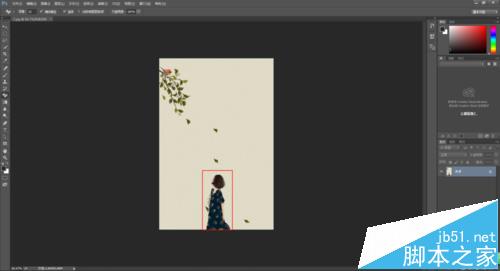
2、首先,我们先用【选区】将图中的人物框起来,然后选择【编辑】选项中的【填充】选项。
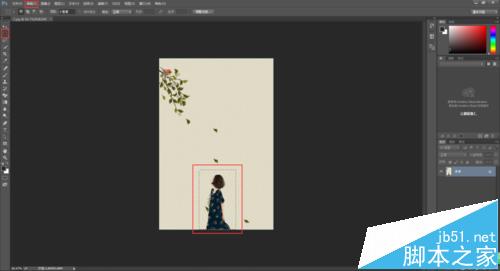
3、在【填充】选项的选项卡中可以看到【内容识别】,点击确定,ps将会根据软件计算分析,将【选区】中框起来的内容,根据选区周围的图片情况进行自动修复,这样就可以快速实现把人物去掉了。
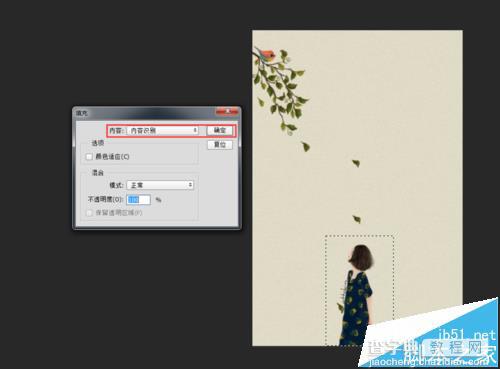
4、同样,去掉图片中的水印,或者是不需要的部分,也可以用【内容识别】的方法。但是这里有一点值得注意的是:这个方法只适用于比较单一颜色的图片内容的修复和去除,对于一些颜色和内容十分复杂的图片,要去掉上面的水印,用这个方法的效果就不好了。
【Photoshop怎么使用内容识别快速去除水印?】相关文章:
★ PhotoShop怎么创建Alpha通道?PS创建Alpha通道方法介绍
